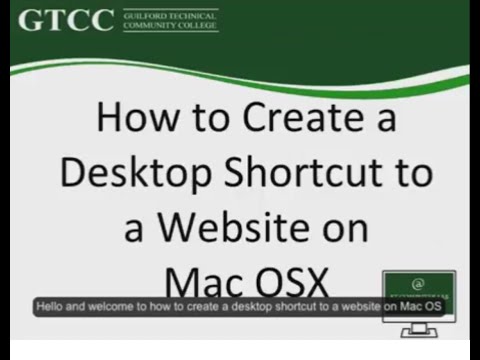
เนื้อหา
บุ๊กมาร์กของเว็บไซต์นั้นยอดเยี่ยม แต่มีทางลัดที่ดีกว่าบนเดสก์ท็อปบนเดสก์ท็อป นี่คือวิธีการสร้างทางลัดเว็บไซต์และเพิ่มลงในเดสก์ท็อป Mac ของคุณ
หากมีเว็บไซต์ที่คุณเข้าชมบ่อยหรือหากเป็นเว็บไซต์ที่คุณเข้าชมเป็นครั้งแรกเมื่อคุณเข้าสู่คอมพิวเตอร์ในตอนเช้าการมีทางลัดเว็บไซต์บนเดสก์ท็อปของคุณเป็นวิธีที่สะดวกและง่ายต่อการเข้าถึงเว็บไซต์นั้น
คุณสามารถทำบุ๊กมาร์กอีกครั้ง แต่หากรายการบุ๊กมาร์กของคุณกำลังจะหายไปอีกนิดการสร้างทางลัดบนเดสก์ท็อปสามารถทำให้รายการยาว ๆ นอกจากนี้ยังเป็นอีกหนึ่งคลิกที่คุณไม่ต้องดำเนินการ

สำหรับฉันฉันได้คั่นหน้าหนังสือของฉันไว้ในคอมพิวเตอร์สองเครื่องของฉัน อย่างไรก็ตามคอมพิวเตอร์เครื่องหนึ่งของฉันส่วนใหญ่มีความหมายว่าเป็นเครื่องสตรีม ดังนั้นฉันมีทางลัด Netflix บนเดสก์ท็อปเช่นเดียวกับทางลัด MLB.TV ฉันสามารถทำบุ๊กมาร์กได้ แต่พวกมันจะปรากฏบนคอมพิวเตอร์เครื่องอื่นของฉันเช่นกันโดยเพิ่มพื้นที่ว่างที่ไม่จำเป็นต้องอยู่ที่นั่น
การมีทางลัดเหล่านี้บนเดสก์ท็อปของฉันทำให้การแสดงรายการโทรทัศน์หรือภาพยนตร์เป็นเรื่องง่ายและรวดเร็วและง่ายต่อการดูโดยไม่ต้องคลิกผ่านเรื่องไร้สาระ อย่างไรก็ตามฉันเชือนแช
ในกรณีใด ๆ ต่อไปนี้เป็นวิธีสร้างทางลัดเว็บไซต์บน Mac และเพิ่มลงในเดสก์ท็อปของคุณ
การเพิ่มทางลัดบนเดสก์ท็อปให้กับเว็บไซต์บน Mac
ในการเพิ่มทางลัดเว็บไซต์ไปยังเดสก์ท็อปของคุณใน OS X กระบวนการค่อนข้างง่าย เพียงทำตามขั้นตอนง่าย ๆ เหล่านี้:
เปิดเว็บเบราว์เซอร์ของคุณและนำทางไปยังเว็บไซต์ที่คุณต้องการเป็นทางลัดบนเดสก์ท็อป ลดขนาดหน้าต่างเบราว์เซอร์เว็บลงเล็กน้อยเพื่อให้คุณเห็นเดสก์ท็อป หากต้องการปรับขนาดของหน้าต่างเพียงเลื่อนเมาส์ไปที่ขอบใด ๆ จากนั้นคลิกและลากเมาส์
จากนั้นไฮไลต์ URL ในแถบที่อยู่แล้วคลิกและลาก URL ไปที่เดสก์ท็อป สิ่งนี้จะสร้างทางลัดบนเดสก์ท็อปไปยังเว็บไซต์นั้นทันที

จากนั้นคุณสามารถคลิกที่ทางลัดแล้วกด Enter เพื่อเปลี่ยนชื่อเป็นสิ่งที่คุณต้องการ

หากคุณเห็น. webe หลังจากชื่อนั่นหมายความว่าคุณเปิดใช้งานส่วนขยายในการตั้งค่าระบบ หากต้องการเปลี่ยนและซ่อนนามสกุลไฟล์ให้ทำตามขั้นตอนเหล่านี้:
เปิดหน้าต่าง Finder และจากนั้นขึ้นไปที่แถบเมนูด้านบนซ้ายแล้วคลิก Finder> การตั้งค่า> ขั้นสูง.

จะมีตัวเลือกที่ระบุว่า แสดงนามสกุลไฟล์ทั้งหมด. ยกเลิกการเลือกช่องถัดจากส่วนขยายและชื่อไฟล์จะไม่ปรากฏในไฟล์อีกต่อไป
การเพิ่มทางลัดบนเดสก์ท็อปเป็นเคล็ดลับเล็กน้อยใน OS X ที่ผู้ใช้หลายคนไม่ทราบ ในความเป็นจริงคุณสามารถทำสิ่งเดียวกันบน iOS ได้เช่นกัน
กระบวนการบันทึกทางลัดเว็บไซต์ไปยังหน้าจอหลักบน iPhone ของคุณนั้นง่ายมากและใช้เวลาในการบันทึกบุ๊กมาร์กปกติ ทำตามขั้นตอนง่าย ๆ เหล่านี้:
- เปิดออก การแข่งรถวิบาก บนอุปกรณ์ iOS ของคุณ
- นำทางไปยังเว็บไซต์ที่คุณต้องการบันทึกเป็นทางลัดบนหน้าจอหลัก ในกรณีนี้เรากำลังใช้ GottaBeMobile.com (และคุณควรทำเช่นกัน!)
- แตะปุ่มแชร์บนแถบเมนู มันเป็นไอคอนทางด้านขวาที่เป็นกล่องที่มีลูกศรยื่นออกมา
- แตะที่ เพิ่มไปที่หน้าจอหลัก.
- ในหน้าถัดไปคุณจะตั้งชื่อทางลัดและยืนยันที่อยู่เว็บ
- หลังจากนั้นให้แตะที่ เพิ่ม ที่มุมบนขวาเพื่อเพิ่มทางลัดไปยังหน้าจอหลักของคุณ

โดยปกติไอคอนจะเป็น favicon ของเว็บไซต์ที่คุณกำลังบันทึก แต่บางครั้งมันก็จะเป็นแบบสุ่มเช่นที่คุณเห็นด้วย GottaBeMobile.com มันขึ้นอยู่กับเว็บไซต์และวิธีที่ Safari อ่าน


